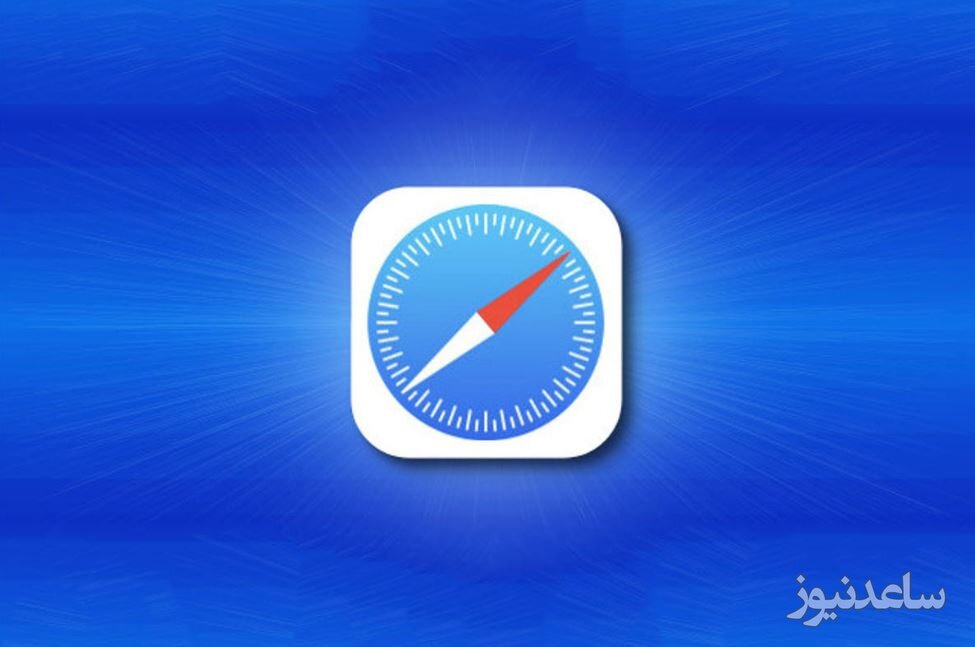
سافاری مرورگر اختصاصی آیفون، آیپد و مک بوک است. این مرورگر به صورت پیش فرض روی گوشیهای آیفون نصب شده و به گونهایی طراحی شده است که برای کاربران این گوشیهای سریع و کارآمد باشد. با این وجود، گاهی به دلایل مختلف کاربران با مشکل کار نکردن سافاری آیفون روبرو میشوند. این مشکل معمولا به دلیل تنظیمات نادرست یا مشکلات نرم افزاری به وجود میآید. در ادامه 8 ترفند برای حل این مشکل به شما معرفی خواهیم کرد.
با این که بی ربط به نظر میرسد؛ اما تجربه بسیاری از کاربران نشان داده که با خاموش کردن «Safari Suggestions یا پیشنهادات سافاری» مشکل کار نکردن سافاری حل میشود. برای غیرفعال کردن این گزینه مسیر Settings > Safari > Safari Suggestions را در سافاری طی کنید. در این قسمت میتوانید حتی گزینه Search Engine Suggestionsیا «پیشنهادات موتورهای جستجو» را هم خاموش کنید. اگر با وجود غیرفعال کردن این دو گزینه باز هم مشکل شما حل نشد، راهحلهای بعدی را امتحان کنید.
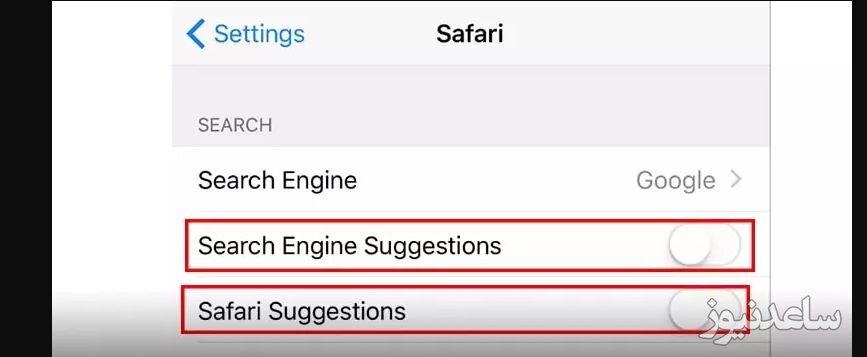
اگر در هنگام اتصال به Wi-Fi سافاری مشکلی ندارد؛ اما در مواقعی که به اینترنت همراه سیم کارت متصل میشوید، با مشکل کار نکردن سافاری مواجه هستید، احتمالا مشکل به تعریف محدودیتهای اینترنت همراه برمیگردد. ممکن است در هنگام راه اندازی آیفون یا بعد از آن استفاده از اینترنت سیم کارت خود را محدود کرده باشید و همین امر برای شما مشکل آفرین شده باشد. برای حل این مشکل در تنظیمات یا Setting گوشی خود، گزینه Cellular را انتخاب کنید. اگر در این بخش گزینۀ Safari غیرفعال بود، باید آن را روشن کنید.
یکی دیگر از دلایلی که در عملکرد سافاری اختلال ایجاد میکند، پر بودن حافظه cash این مرورگر است. برای پاک کردن این حافظه باید وارد تنظیمات گوشی خود شوید. پس از گزینۀ Safari را انتخاب کنید. البته برای پیدا کردن این گزینه باید کمی به پایین اسکرول کنید. سپس در مرحله بعد نوبت به ضربه زدن روی گزینۀ Clear History and Website Data میرسد. در نهایت هم برای تایید مراحل باید مجدد گزینه Clear را لمس کنید. با این کار حافظه داخلی و پنهان مرورگر خود را پاک خواهید کرد؛ ولی اگر به طور کلی با مشکل پر بودن ظرفین حافظه آیفون خود مواجه هستید، باید راههای خالی کردن حافظه داخلی آیفون را به کار بگیرید.
نرم افزارهای VPN و فیل**تر شکنها برای ورود به سایتها IP گوشی شما را تغییر میدهند. همین موضوع میتواند بهانهای باشد برای این که سافاری از کار دست بکشد. چرا که دراین صورت سرورهای واسطی ممکن است با باگهایی مواجه شوند. پس برای حل مشکل خود خیلی راحت VPNها را خاموش کنید.

بسیاری از باگهای نرم افزاری در نسخههای جدید برطرف میشوند. پس برای حل مشکل کار نکردن سافاری آیفون سعی کنید مرورگر خود را آپدیت کنید. اگر مشکل همچنان وجود داشت. برای آپدیت کردن سیستم عامل آیفون خود وارد اقدام شوید. برای این کار وارد تنظیمات گوشی خود شوید و سپس گزینۀ General را انتخاب کنید. پس از آن روی Software Update ضربه بزنید ودر صورتی که نسخهای برای آپدیت کردن سیستم عامل پیدا شده است، آن را دانلود و نصب کنید.
یکی از قابلیتهای مرورگر سافاری این است که میتوانید باز شدن برخی از سایتها یا بارگذاری برخی محتواها را مسدود کنید. البته اعمال همین محدودیتها روی عملکرد سافاری گوشی شما اثر میگذارد و شما تصور میکنید که این مرورگر کار نمیکند. برای بررسی بیشتر این محدودیتها مسیر زیر را در آیفون خود پشت بگذارید:
ابتدا setting را باز کرده و در آن به گزینۀ Screen Time مراجعه کنید. سپس Content & Privacy Restrictions را انتخاب کنید تا باز شود.
اگر Content & Privacy Restrictions در این صفحه فعال است، آن را خاموش کنید تا تمام محدودیتهای اعمال شده روی سایتها غیرفعال شوند. اگر هم قصد ندارید که همه محدودیتها را بردارید یا این که در سافاری امکان باز کردن لینکهایی در ایمیل یا غیره به شما داده نمیشود، به جای غیرفعال کردن این گزینه، روی گزینهی Content Restrictions و پس از آن Web content ضربه بزنید. حالا کافی است گزینۀ Unrestricted access انتخاب کنید تا بدون محدودیت به محتوای اینترنت دسترسی پیدا کنید.
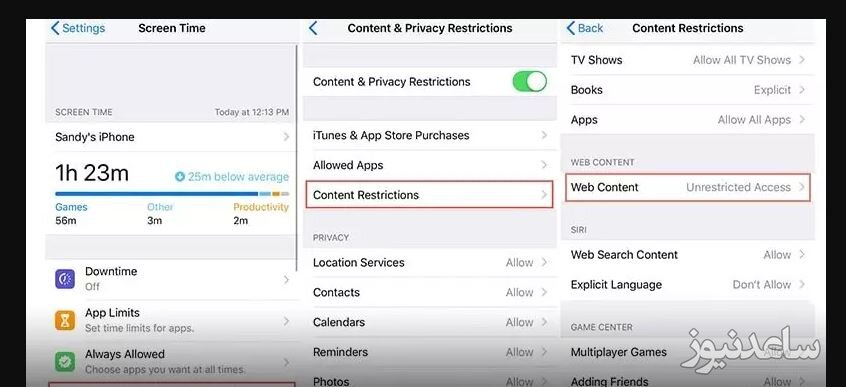
بسیاری از صفحات وب در اینترنت از جاوا اسکریپتها استفاده کردهاند. اگر بدون این که متوجه باشید اجرای JavaScript را در مرورگر خود غیرفعال کرده باشید، طبیعی است که با مشکل کار نکردن سافاری آیفون مواجه شوید. برای بررسی این مشکل وارد Settings گوشی خود شوید. سپس Safari را انتخاب کنید. حالا باید به بخش تنظیمات پیشرفته یا Advanced مراجعه کنید. در این صفحه گزینۀ JavaScript به شما نمایش داده میشود که در صورت غیرفعال بودن، باید آن را فعال کنید.
راه کار بعدی که امیدواریم مشکل کار نکردن مرورگر سافاری آیفون را در گوشی شما برطرف کنید، ریست کردن تنظیمات شبکه است. البته ناگفته نماند که با این کار رمز عبور وای فایهای که در حافظه گوشی ذخیره شدهاند، پاک میشوند. به علاوه، اگر قبلا با یک دستگاه بلوتوثی پیر یا متصل شده باشید، اطلاعات ذخیره شده مربوط به این بخش هم حذف میشوند. به این ترتیب، مثلا اگر هندزفری بلوتوثی خود را به گوشی پیر کرده بودید، ناچار خواهید شد که یکبار دیگر مراحل اتصال دو دستگاه را پشت سر بگذارید. به هر حال برای ریست کردن تنظیمات شبکه باید دوباره به سراغ setting گوشی خود بروید. پس از آن وارد بخش General و سپس Reset شوید. در پنجرهای که روبروی شما باز میشوند، میتوانید با انتخاب Reset Network Settings تمام تنظیمات شبکه گوشی خود را به حالت کارخانه باز گردانید.
در صورتی که با مشکل صدا در سافاری آیفون روبرو شدهاید و نمیتوانید در جلسات و غیره صدای خود را به گوش مخاطب یا مخاطبان برسانید، مشکل از عدم اجازه دسترسی به میکروفون و دوربین در سافاری است. اگر هم مشکل صدا و هم تصویر را دارید، باید به تنظیمات گوشی مراجعه کنید و Safari را برای دسترسی به تنظیمات بیشتر باز کنید. سپس در این بخش مطمئن شوید که گزینۀ مربوط به camera & microphone access روشن است. اگر هم تنها صدای شما منتقل نمیشود، مرورگر خود را باز کنید و در IOS 13 به بعد مراحل زیر را پشت سر بگذارید:
در بخش نوار آدرس روی علامت AA ضربه بزنید.
در پنجره کوچکی که باز میشود، گزینۀ Website Setting را انتخاب کنید.
در این بخش مطمئن شوید که گزینههای camera و microphone روی حالت ask یا allow تنظیم شدهاند.
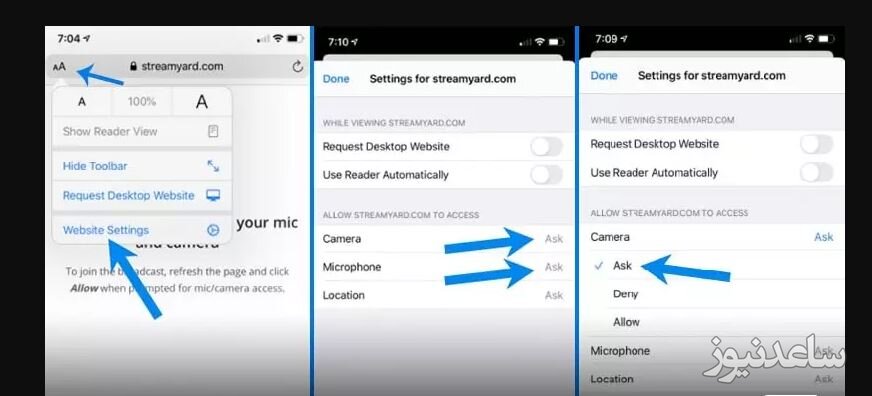
بنابراین در این مقاله 8 راهکار برای رفع مشکل کار نکردن سافاری آیفون به شما پیشنهاد کردیم. هم چنین روش حل مشکل صدا در سافاری آیفون را هم مورد بررسی قرار دادیم. در کنار این راهکارها ریست کردن گوشی، فعال و غیرفعال کردن حالت هواپیما و غیره هم شاید بتوانند باگهای نرم افزاری گوشی و در نتیجه مشکل شما را برطرف کنند. چرا که علت بروز این مشکل در بیشتر مواقع نرم افزاری است. اختلالات نرم افزاری در گوشیهای آیفون به ندرت اتفاق میافتد و معمولا به راحتی هم حل میشوند. در مقابل برطرف کردن مشکلات سخت افزاری که به دلیل ضربه خوردن، استفاده از لوازم جانبی بی کیفیت مثل: کابل شارژ تقلبی، محافظ صفحه نامرغوب و غیره بروز میکنند، معمولا دشوارتر است. همچنین برای مشاهده ی مطالب مرتبط دیگر میتوانید به بخش آموزش ساعدنیوز مراجعه نمایید. از همراهی شما بسیار سپاسگزارم.